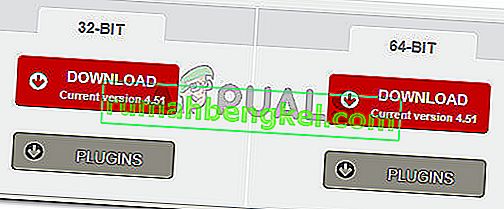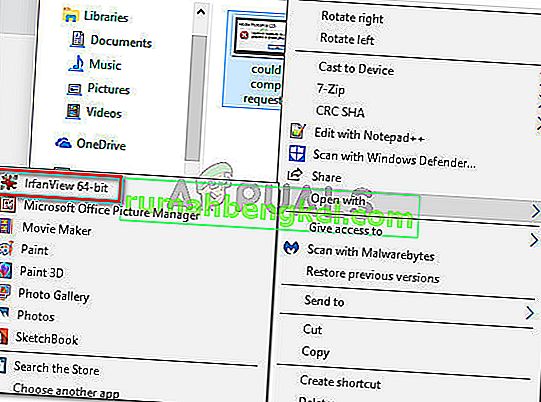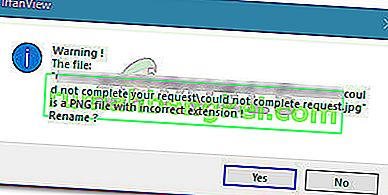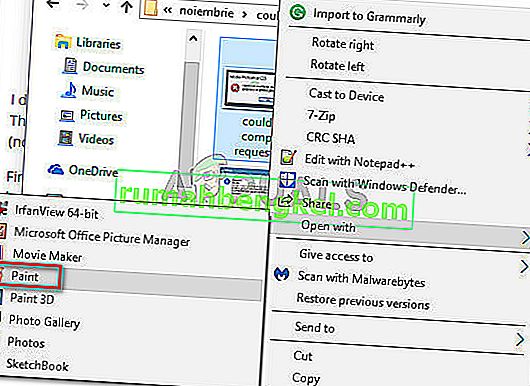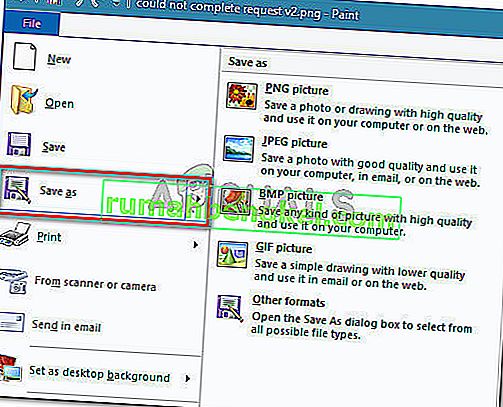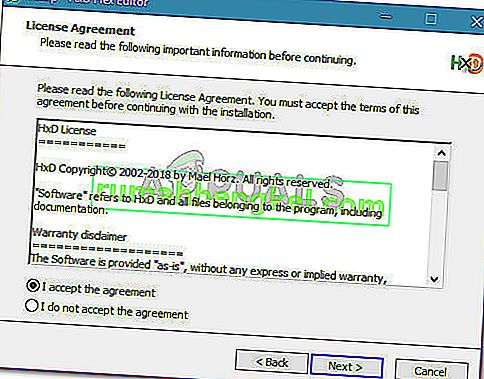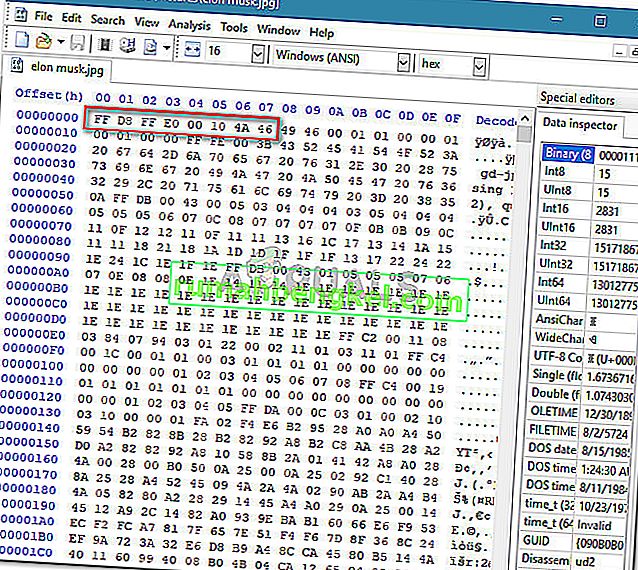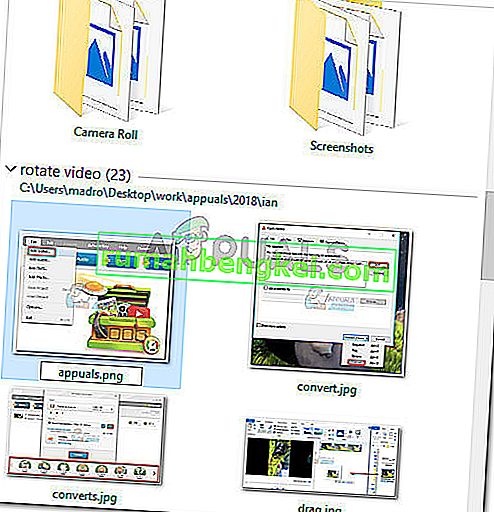Kilku użytkowników systemu Windows skarży się, że podczas próby otwarcia niektórych obrazów w programie Photoshop pojawia się komunikat „ Nie można zrealizować żądania, ponieważ znaleziono nieznany lub nieprawidłowy typ znacznika JPEG ”. Zwykle użytkownicy, których dotyczy problem, zgłaszają, że mogą wyświetlić obraz w przeglądarce lub otworzyć go za pomocą innego oprogramowania. Nie jest to problem związany z platformą, ponieważ występuje również na komputerach Mac.
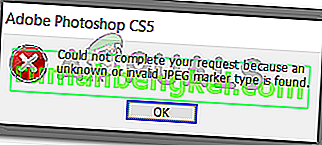
Co powoduje błąd „Nie można zrealizować żądania, ponieważ znaleziono nieznany lub nieprawidłowy typ znacznika JPEG”
Zbadaliśmy ten konkretny problem, przeglądając różne zgłoszenia użytkowników. Udało nam się również odtworzyć problem na naszych maszynach testowych. Na podstawie tego, co zebraliśmy, istnieje kilka różnych scenariuszy, które spowodują wyświetlenie tego komunikatu o błędzie:
- Obraz ma inny typ pliku niż reklamowany w rozszerzeniu - w większości przypadków ten problem występuje w przypadku obrazów z rozszerzeniem JPEG, podczas gdy w rzeczywistości są to pliki PNG (lub inny format obrazu). Jak się okazuje, Photoshop nie lubi otwierać plików, które nie mają odpowiedniego rozszerzenia.
- Plik obrazu jest uszkodzony - zdarza się to zwykle w przypadku plików JPEG, które są naprawdę małe (kilka kilobajtów). Kilku użytkownikom zmagającym się z tym błędem z powodu korupcji udało się rozwiązać problem po otwarciu i zapisaniu obrazu w programie Paint .
Jeśli masz problem z rozwiązaniem tego konkretnego problemu, poniższe kroki pomogą Ci rozwiązać problem. Następnie pokażemy Ci kilka metod, których używali inni użytkownicy w podobnej sytuacji, aby rozwiązać problem.
Wszystkie przedstawione poniżej metody pomogą Ci osiągnąć ten sam efekt końcowy, więc nie krępuj się skorzystać z tych, które wydają się bardziej przydatne w Twojej sytuacji.
Metoda 1: Użycie Irfanview do automatycznej konwersji obrazu na prawidłowe rozszerzenie
Ponieważ Photoshop nie lubi otwierać obrazów, które nie mają odpowiedniego rozszerzenia, możemy użyć aplikacji, która automatycznie naprawi błąd, zmieniając rozszerzenie na prawidłowe.
Najpopularniejszym sposobem na to jest użycie IrfanView - darmowej przeglądarki obrazów. Wielu użytkowników w obliczu tego samego scenariusza zgłosiło, że następująca procedura umożliwiła im rozwiązanie komunikatu o błędzie w nieskończoność.
Oto krótki przewodnik dotyczący instalowania i używania IrfanView w celu rozwiązania problemu poprzez automatyczną zmianę rozszerzenia obrazu:
- Odwiedź ten link ( tutaj ) i kliknij przycisk Pobierz powiązany z Twoją wersją bitową Os.
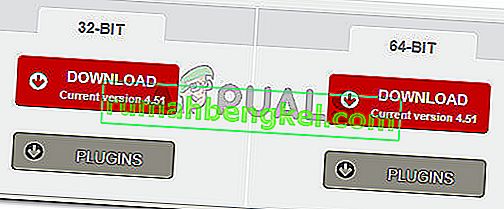
- Otwórz plik wykonywalny instalacji i postępuj zgodnie z instrukcjami wyświetlanymi na ekranie, aby zainstalować go na komputerze.
- Kliknij prawym przyciskiem myszy obraz, na którym jest wyświetlany błąd, i wybierz opcję Otwórz za pomocą IrfanView .
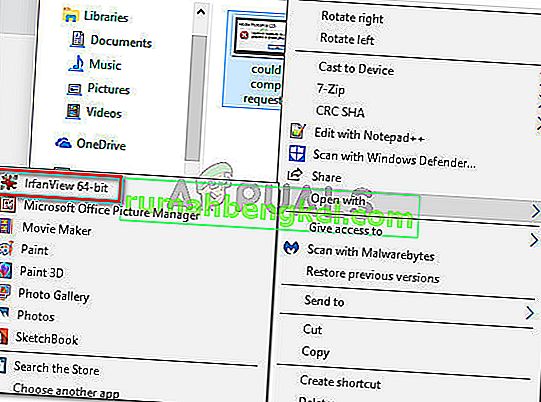
- IrfanView automatycznie wyświetli ostrzeżenie z informacją, że plik ma nieprawidłowe rozszerzenie. Po kliknięciu Tak , oprogramowanie automatycznie skonwertuje plik do odpowiedniego rozszerzenia.
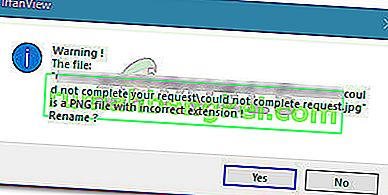
- Teraz, gdy rozszerzenie pliku zostało zmodyfikowane, możesz otworzyć obraz w Photoshopie. Nie będzie już wyświetlany komunikat „ Nie można zrealizować żądania, ponieważ znaleziono nieznany lub nieprawidłowy typ znacznika JPEG ”.
Jeśli szukasz poprawki, w której nie musisz instalować dodatkowego oprogramowania, przejdź do następnej metody poniżej.
Metoda 2: Zapisywanie obrazu za pomocą programu Microsoft Paint
Inną popularną metodą, z której skorzystało wielu użytkowników, których dotyczy problem, w celu rozwiązania błędu „ Nie można ukończyć żądania, ponieważ znaleziono nieznany lub nieprawidłowy typ znacznika JPEG ”, jest sztuczka malowania.
Sami to przetestowaliśmy i możemy potwierdzić, że działa. Okazuje się, że ilekroć pojawi się ten konkretny błąd w Photoshopie, możesz otworzyć ten sam obraz za pomocą programu Paint, zapisać go w innej lokalizacji, a problem zostanie rozwiązany.
Oto krótki przewodnik, jak to zrobić:
- Kliknij prawym przyciskiem myszy obraz, na którym jest wyświetlany błąd, i wybierz opcję Otwórz za pomocą> Maluj.
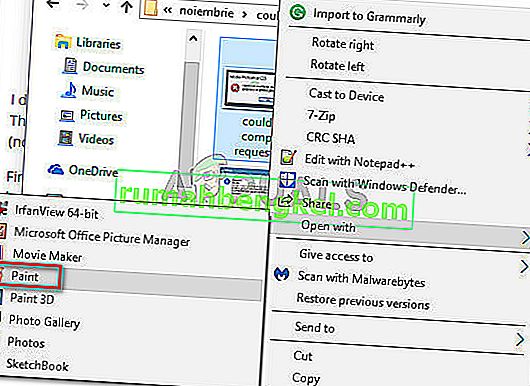
- W programie Paint przejdź do Plik> Zapisz jako, a następnie wybierz rozszerzenie z listy. Następnie zapisz ten sam plik obrazu pod inną nazwą.
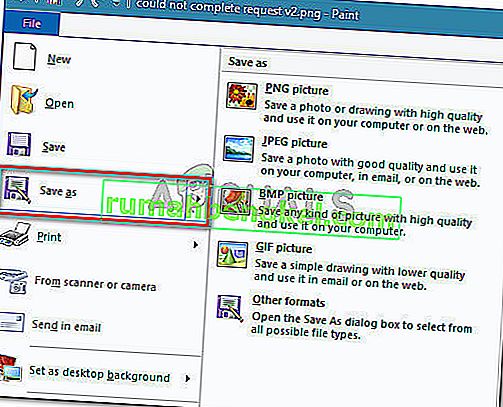
- Otwórz nowo utworzony obraz w programie Photoshop. Nie powinien już wyświetlać komunikatu o błędzie „ Nie można zrealizować żądania, ponieważ znaleziono nieznany lub nieprawidłowy typ znacznika JPEG ”.
Metoda 3: Otwieranie obrazu za pomocą edytora szesnastkowego
Może się to wydawać zbyt skomplikowaną metodą, ale w rzeczywistości można określić, czy rozszerzenie obrazu jest poprawne, otwierając plik w edytorze szesnastkowym.
Pamiętaj, że każdy plik graficzny zawsze będzie zaczynał się od tych samych znaków, jeśli otworzysz je w edytorze szesnastkowym. Jeśli znasz znaki najpopularniejszych typów plików graficznych, będziesz mógł zmienić rozszerzenie na właściwe.
Oto krótki przewodnik dotyczący korzystania z edytora szesnastkowego, aby sprawdzić, które rozszerzenie jest poprawne zgodnie z plikiem obrazu:
- Upewnij się, że masz gotowy edytor Hex - wystarczy każde oprogramowanie. Jeśli nie masz takiego zainstalowanego na swoim komputerze, zalecamy użycie HXD. Możesz pobrać archiwum instalacyjne zgodnie z preferowanym językiem, korzystając z tego linku ( tutaj ). Aby go zainstalować, po prostu wypakuj archiwum .zip, otwórz plik wykonywalny i postępuj zgodnie z instrukcjami wyświetlanymi na ekranie, aby zainstalować go w systemie.
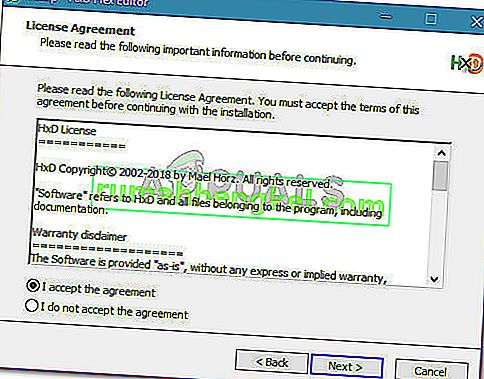
- Otwórz kłopotliwy plik graficzny w edytorze tekstu i sprawdź znaki na samym początku.
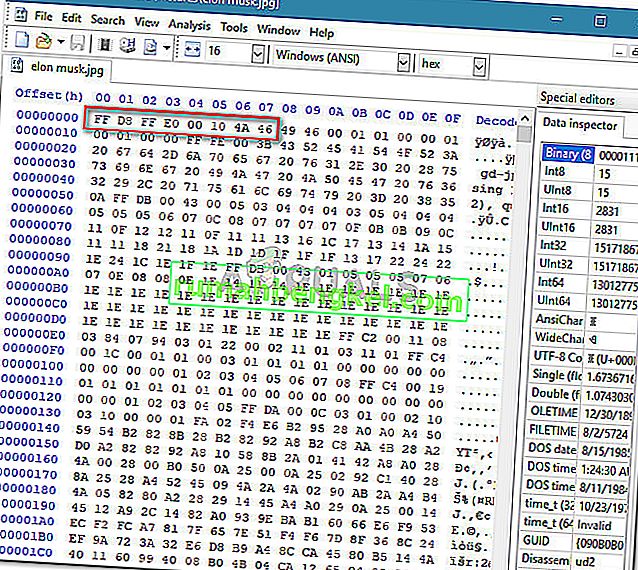
Następnie porównaj je z poniższą listą i sprawdź, czy znajdziesz dopasowanie wśród najpopularniejszych typów plików:
JPEG: ff d8 ff e0 00 10 4a 46 TIF, TIFF: TIFF: 49 49 2a PNG: 89 50 4e 47 BMP: 42 4d 38 GIF: 47 49 46 38 39 61 PSD: 38 42 50 53 PDF: 25 50 44 46 2d 31 2e 36 0d 25 e2 e3 cf d3
- Po zidentyfikowaniu prawidłowego rozszerzenia zamknij edytor Hex i przejdź do lokalizacji pliku za pomocą Eksploratora plików . Następnie kliknij obraz prawym przyciskiem myszy i odpowiednio zmodyfikuj rozszerzenie.
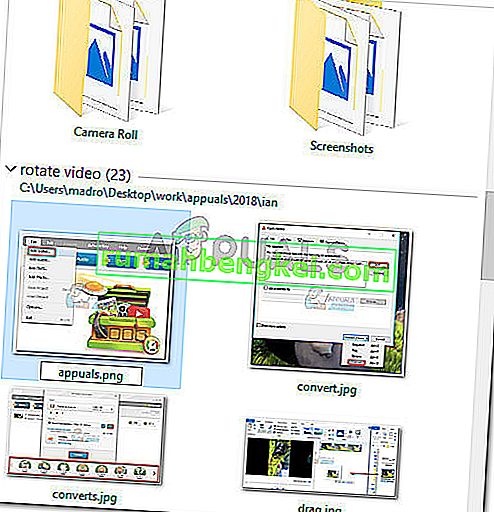
Uwaga: Jeśli nie widzisz rozszerzeń plików, przejdź do karty Widok na wstążce u góry i zaznacz pole powiązane z rozszerzeniami nazw plików .

- Po odpowiednim zmodyfikowaniu rozszerzenia otwórz obraz ponownie w programie Photoshop. Nie będzie już występował błąd „ Nie można zrealizować żądania, ponieważ znaleziono nieznany lub nieprawidłowy typ znacznika JPEG ”.